Hvor å Endre Windows XP oppgavelinjen
Oppgavelinjen i Windows er en bar på skrivebordet som inneholder Start-menyen, vises en liste over programmene som kjører og en varslingsområdet. Oppgavelinjen har vært tilgjengelig på hver versjon av operativsystemet Windows siden Windows 95. En endring som følger med på Windows XP-versjonen ble gruppering av kjører økter av samme program i én knapp, som genererte en pop-up meny liste hver økt. Oppgavelinjen i Windows XP kan enkelt endres ved å følge noen enkle trinn.
Bruksanvisning
1 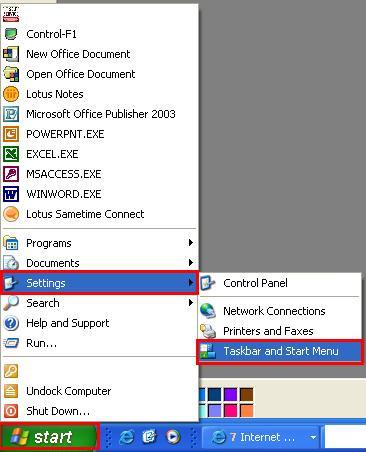
Klikk på Windows "Start" -knappen og klikk deretter på "Innstillinger" og velg "Oppgavelinje og Start-meny" alternativet.
2 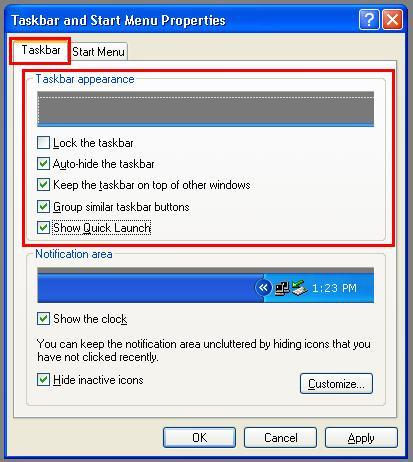
Bruk valgene under "Oppgavelinje utseende" på den "Oppgavelinje" -kategorien for å endre plassering og oppføringer på oppgavelinjen. Lås oppgavelinjen på plass ved å velge "Lock" alternativet, eller bruke "Auto-hide" til å ha det vises bare når pekeren er svevde over det. Den "Grupper lignende knapper på oppgavelinjen" alternativet vil gjøre alle økter av samme program tilgjengelig via en meny notering på en knapp.
3 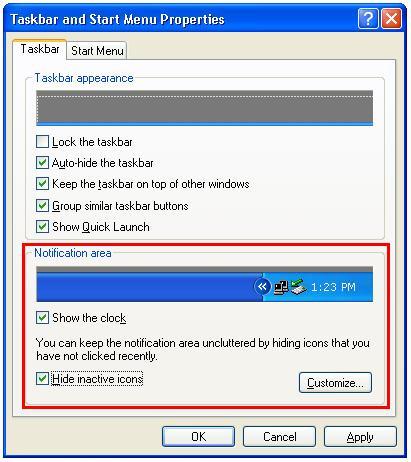
Bruk valgene under "Melding området" for å stille klokken og ikonene som brukes av inaktive programmer. Den "Vis klokken" alternativet vil skjule eller vise klokken til høyre på oppgavelinjen. Du kan velge å ha alle de inaktive programikoner skjult ved å velge "Skjul inaktive ikoner".
4 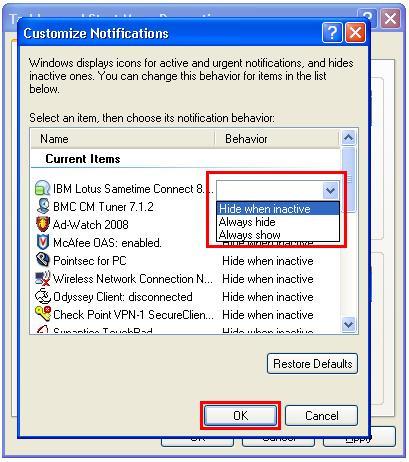
Klikk på "Tilpass" knappen under "Melding området" for å bestemme en innstilling for hver programikonet. Klikk på hvert valg under "Behavior" -feltet for å bruke rullegardinmenyen for å justere hvordan hvert ikon vil bli behandlet. Klikk på "OK" -knappen når du er ferdig med å justere innstillingene.
5 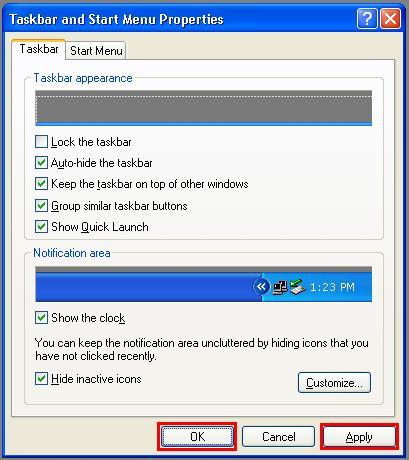
Klikk på "Apply" -knappen for å lagre de justerte oppgavelinjen egenskaper. Klikk på "OK" -knappen når du er ferdig med å gjøre endringer.
6 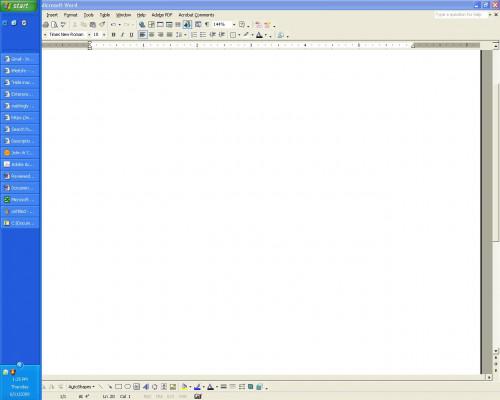
Klikk på et tomt område på oppgavelinjen, og dra den til en hvilken som helst side av skjermen mens du holder nede museknappen for å endre plasseringen.
